随着现代科技的飞速发展,电子游戏已经成为人们休闲娱乐的重要方式之一,而作为全球最大的游戏平台之一,Steam的禁用和设置功能备受玩家关注。其中禁用Steam时间和禁止Steam云同步被广泛讨论。针对这一问题,本文将介绍禁用Steam时间和禁止Steam云同步的具体步骤,以帮助玩家更好地掌控自己的游戏时间和数据安全。让我们一起来了解一下吧!
禁止Steam云同步的步骤
步骤如下:
1.打开steam客户端。
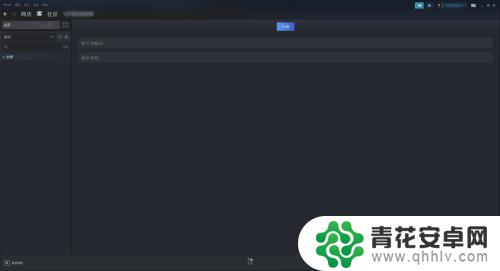
2.打开steam客户端后,点击查看。

3.
打开查看后,再点击设置。
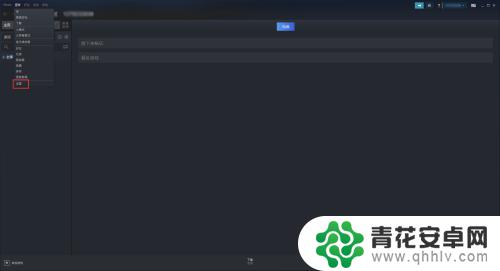
4.打开设置面板后,点击云服务设置。

5.打开云服务设置后,点击关闭steam云同步设置。
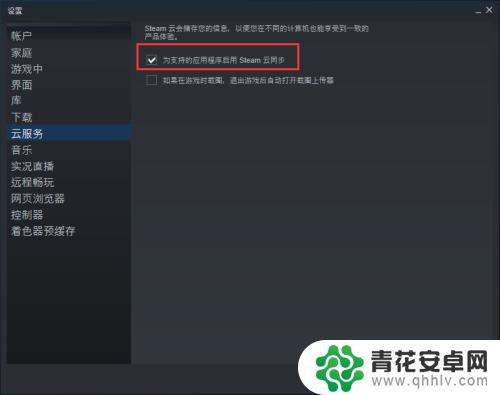
6.关闭后,点击确定即可。
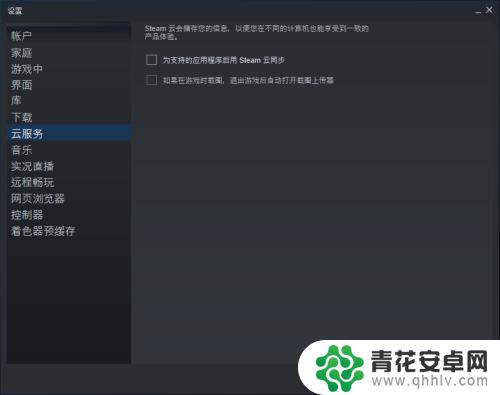
我们在这里介绍禁用 Steam 时遇到的问题,希望可以为玩家提供满意的答案,欢迎关注。










